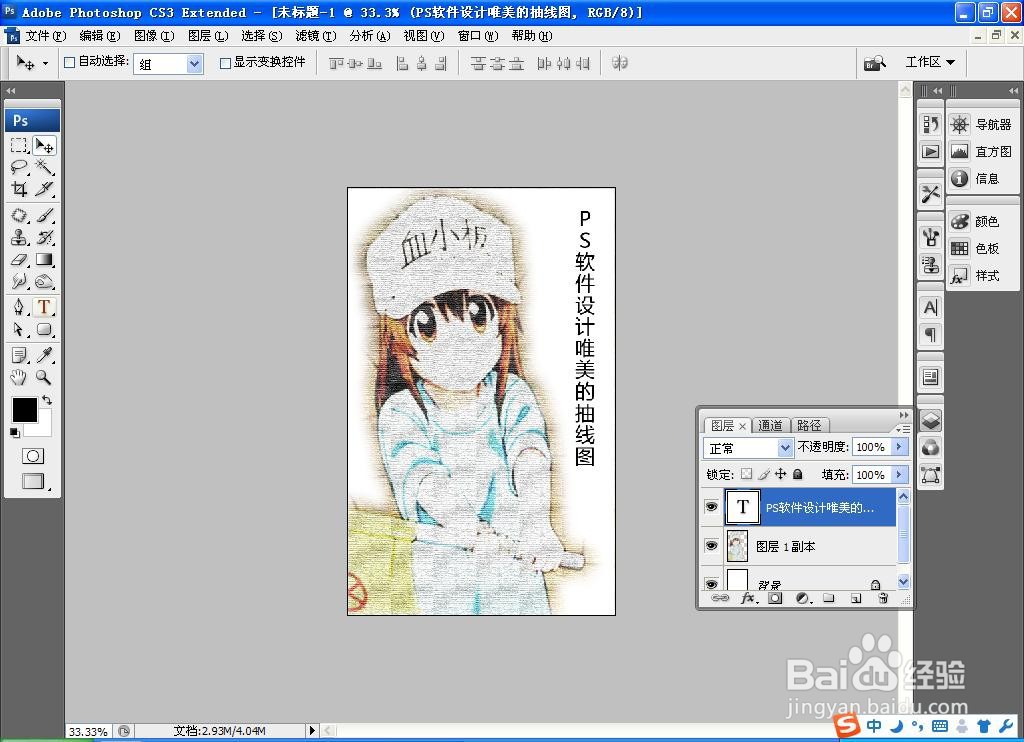1、打开PS,按crl+o打开图片,按crl陴鲰芹茯+L打开色阶对话框,黑色滑块向右移动,白色滑块向左移动,点击确定,如图
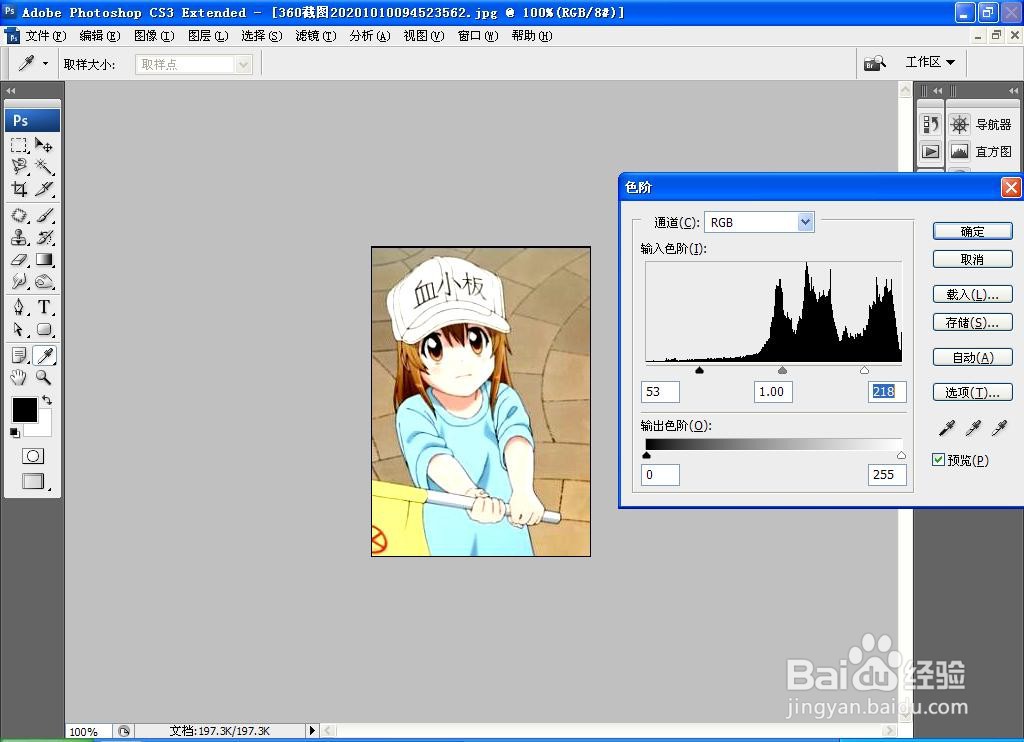
2、放大图片,调整图像的大小,按crl+L再次打开色阶对话框,再次调整色阶滑块大小,如图
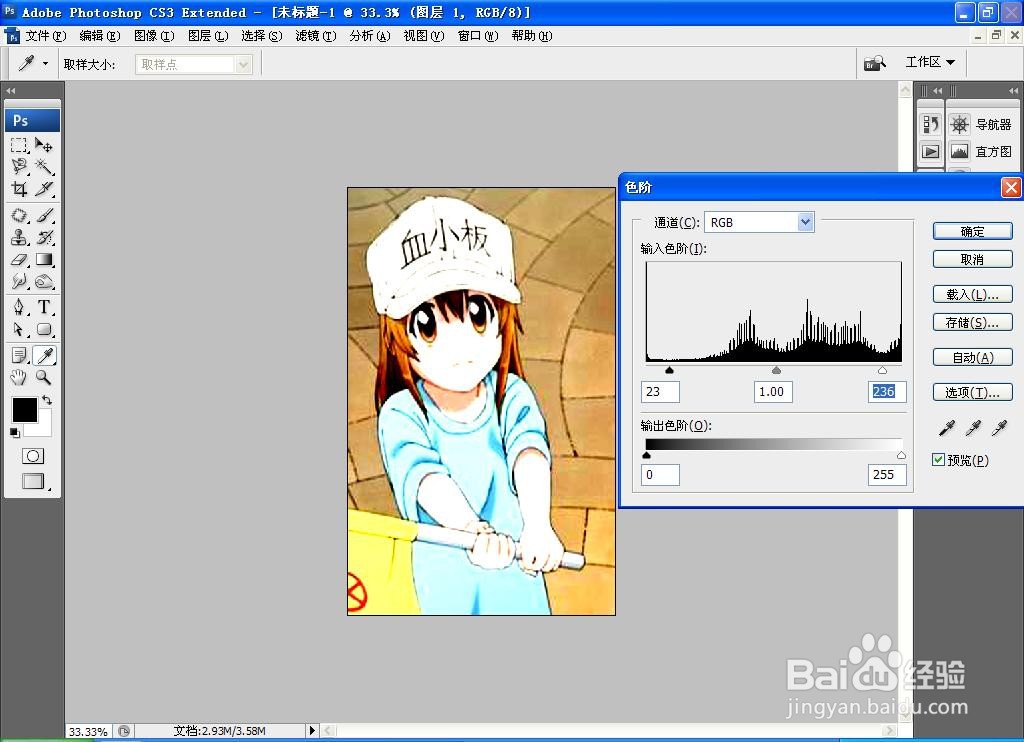
3、选择套索工具,选择添加选区,羽化设置为0像素,开始涂抹载入选区,如图

4、按下crl+alt+D键打开羽化选区对话框,设置羽化选区为22像素,点击确定,如图
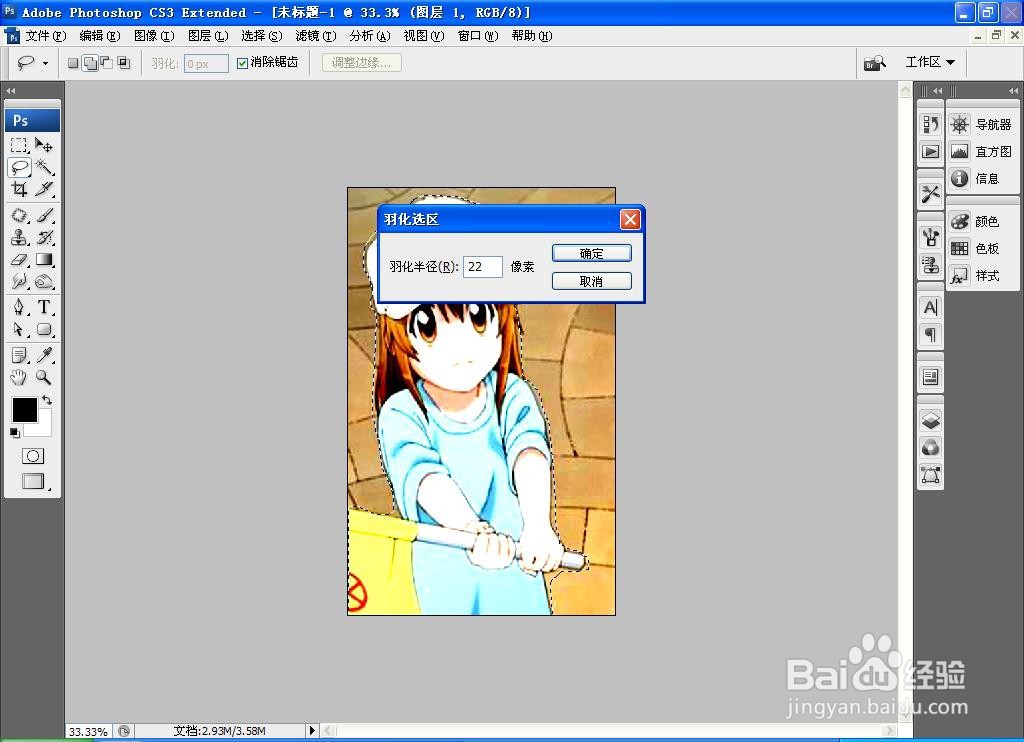
5、按crl+J提取图层,删除背景内容,复制图层副本,如图

6、选择滤镜,模糊,高斯模糊,设置半径为2.5像素,点击确定,如图

7、再次设置图层混合模式为叠加,点击确定,如图

8、选中两个图层,按crl+E合并图层,如图

9、按下crl+U打开色相饱和度对话框,设置饱和度为-40,明度设置为20,点击确定,如图
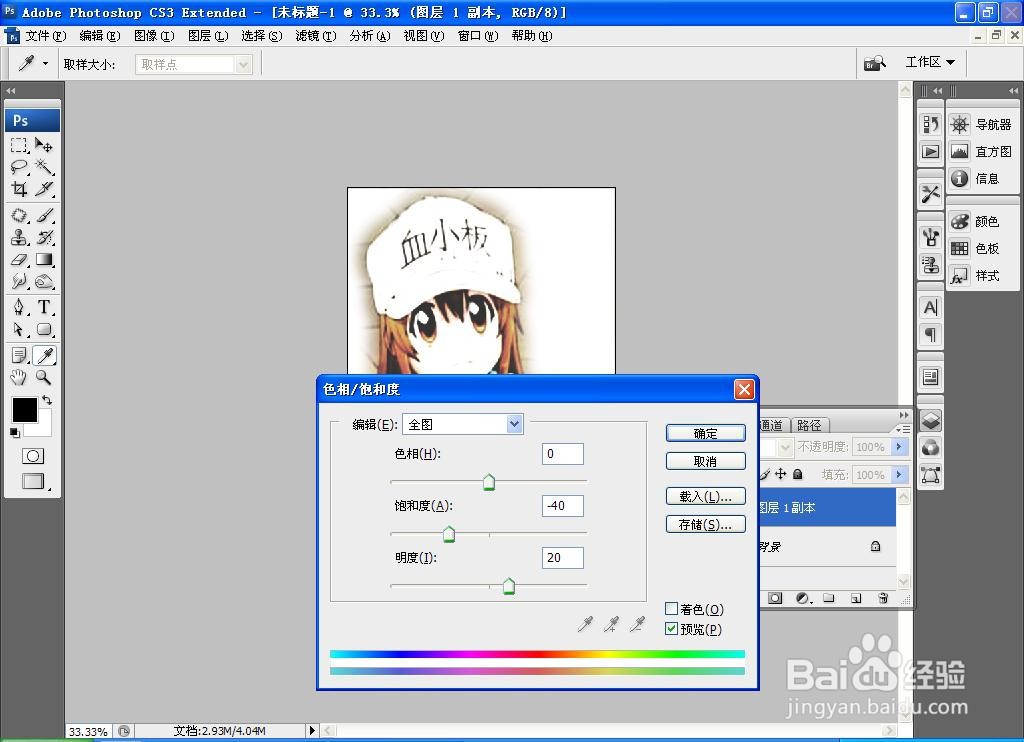
10、选择滤镜,纹理,纹理化,设置纹理选项为画布,光照设置为上,点击确定,如图
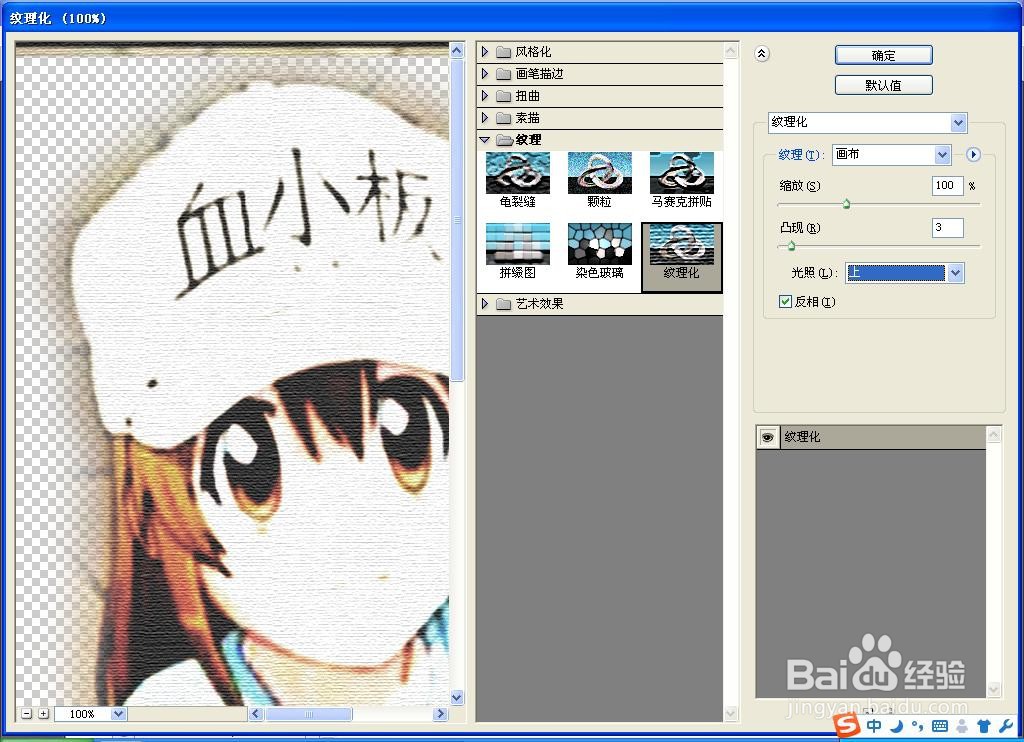
11、再次执行纹理化命令,选择直排文字工具输入字体,唯美抽线条效果图就设置好了哦。